昨天苹果系统进行了重大更新,在新的ios11系统中,终于加入了人家一直期盼的录屏功能,非常方便哦!那么,iOS11怎么录屏呢?下面清风小编就为大家带来iOS11录屏方法介绍。
![iOS11怎么录屏?iOS11录屏方法介绍[多图]图片1](https://imgo.ocn187.com/img2017/6/7/2017060718986647.jpg)
有人说iOS不再纯粹,但不管怎样,让用户觉得好用才是王道。比如那个等了多少年终于加上了数据流量快捷开关,比如很多人都期盼的屏幕录制,iOS 11都一一实现了。
![iOS11怎么录屏?iOS11录屏方法介绍[多图]图片2](https://imgo.ocn187.com/img2017/6/7/2017060751797551.jpg)
![iOS11怎么录屏?iOS11录屏方法介绍[多图]图片3](https://imgo.ocn187.com/img2017/6/7/2017060784527948.jpg)
iOS 11全新的控制中心,想用什么功能,自己添加
在iOS 11之前的版本,系统控制中心都是固定不可变的,但新系统对控制中心进行了大改,想要什么快捷功能可以自己编辑添加,点击设置——控制中心,选择添加相应的按钮即可。
比如,可以直接在控制中心中加入“屏幕录制(Screen Recording)”按钮,点击之后就能录屏,不想录了,点击屏幕上方的蓝色条形bar,会弹出对话框,即可关闭录屏。完成之后,录制的视频文件会保存在相册里。虽然已经很难得,但我们还是期望高一点,如果能选择保存成GIF动图格式,是不是更加方便呢?
iOS11录屏方法介绍:
![iOS11怎么录屏?iOS11录屏方法介绍[多图]图片4](https://imgo.ocn187.com/img2017/6/7/2017060708112232.jpg)
![iOS11怎么录屏?iOS11录屏方法介绍[多图]图片5](https://imgo.ocn187.com/img2017/6/7/2017060737753754.jpg)
![iOS11怎么录屏?iOS11录屏方法介绍[多图]图片6](https://imgo.ocn187.com/img2017/6/7/2017060760954210.jpg)
![iOS11怎么录屏?iOS11录屏方法介绍[多图]图片7](https://imgo.ocn187.com/img2017/6/7/2017060700197040.jpg)
以上就是清风小编为大家带来的iOS11录屏方法介绍,更多软件相关资讯,敬请关注清风手游网。

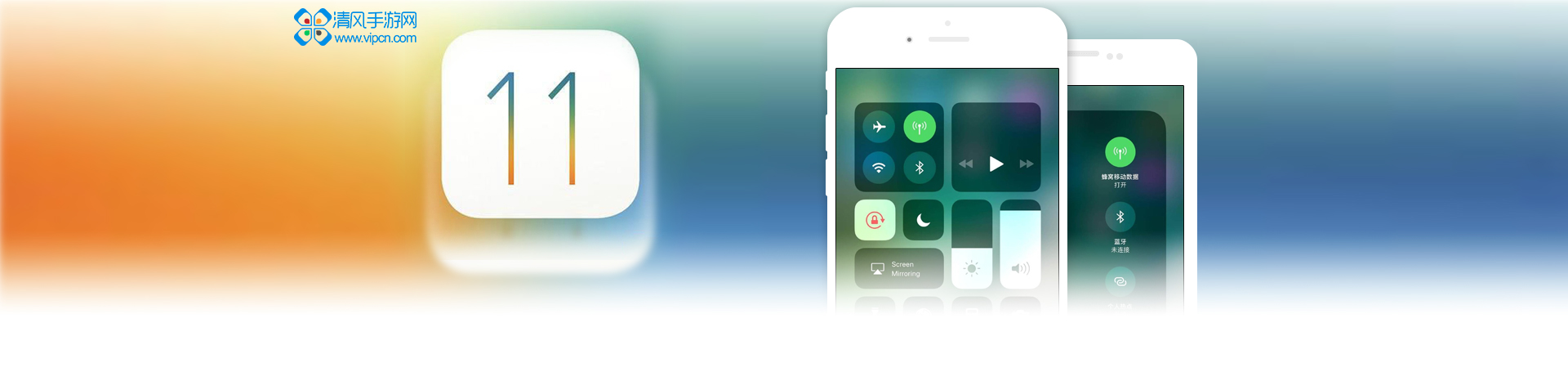















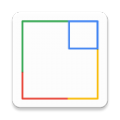



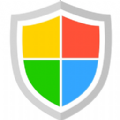













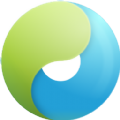



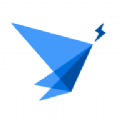






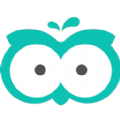
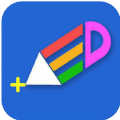


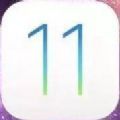
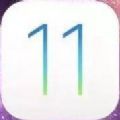
























盖楼回复 X
(您的评论需要经过审核才能显示)